Word怎么插入照片
发布时间:2021年02月07日 14:12
我们在使用Word在编写文稿时,有时需要在文档中插入部分图片,但是这个操作对于一下初学word的小伙伴们还是有一点问题,也就是Word怎么插入照片呢?那么今天我就跟小伙伴们分享一下具体的操作步骤,就在下方,小伙伴们快来看一看吧!
1.首先,我们打开要插入图片的文档,(如下图所示)。
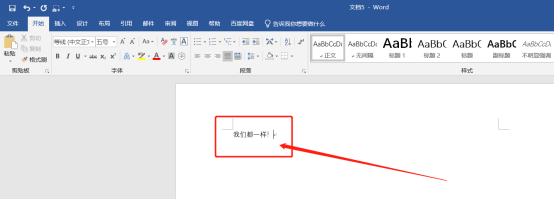
2.然后,我们点击菜单栏上边的【插入】按钮,选择里边的【图片】选项,(如下图红色圈出部分所示)。
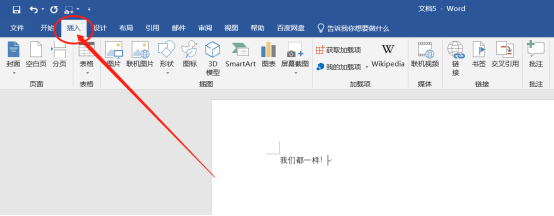
3.接下来,会弹出一个新的弹框,选中自己想要插入的图片,点击【插入】,(如下图红色圈出部分所示)。
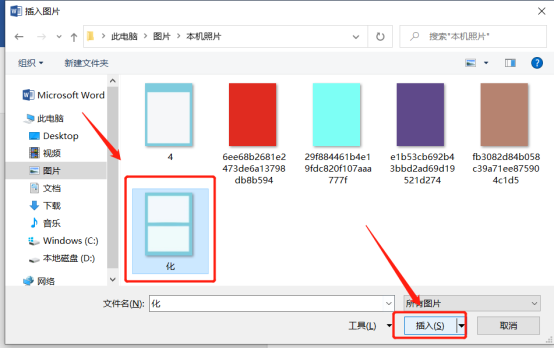
4.最后,插入图片之后我们可以选中图片点击上方的【格式】选项,再点击【环绕文字】,可以设置图片和文字的位置,(如下图红色圈出部分所示)。
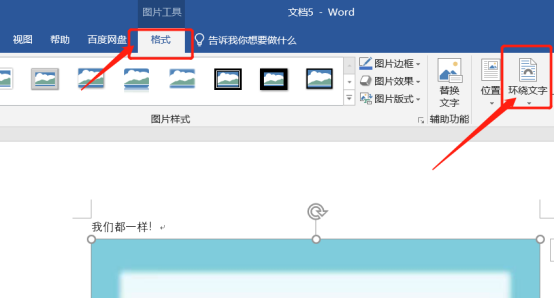
以上的4步操作步骤就是Word怎么插入照片的具体操作步骤,已经详细的给小伙伴们罗列出来了,大家按照以上的操作步骤按部就班的进行操作就可以解决这个问题啦!想熟练的掌握这个功能的小伙伴们还可以在课下尝试多操作几次,这样才可以掌握的更熟练。以后在工作中遇到这样的问题就可以轻松的解决了。最后,希望以上的操作步骤对你有所帮助!
本篇文章使用以下硬件型号:联想小新Air15;系统版本:win10;软件版本:Microsoft Word 2019。




